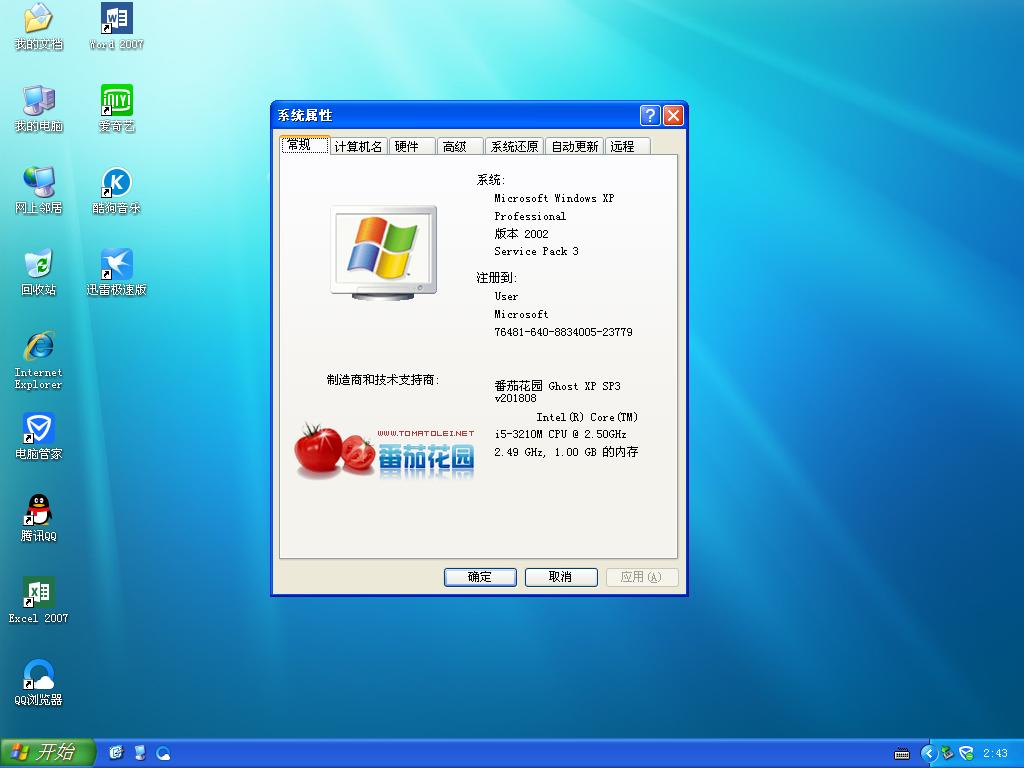Windows10怎样让控制面板在“此电脑”中显示?
Windows10如何让控制面板在“此电脑”中显示?在Windows10系统中,控制面板是被改革的对象,取而代之的将会是“设置”,不过目前设置功能还相对局限。从Windows10创意者更新来看,可进入控制面板的入口很少,而很多功能还需在控制面板中设置,所以将控制面板放在一个显眼的位置非常有必要,比如放在“此电脑”中就挺合适的,下面小编给大家分享Windows10将控制面板放在“此电脑”中显示的操作方法。
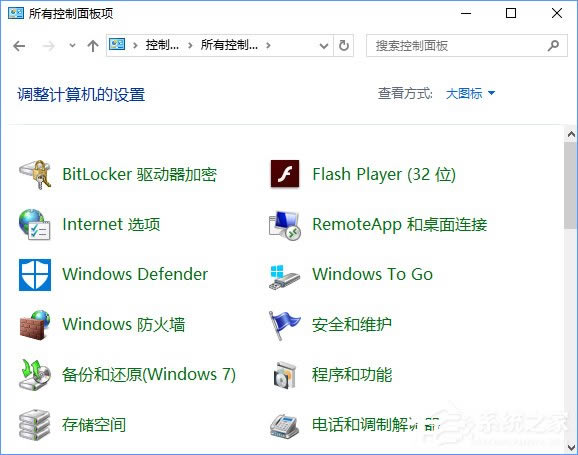
注:本次注册表修改需要获取TrustedInstaller权限,大家可以参考《Win10如何获取TrustedInstaller超级权限?》这篇文章来获取。
Windows10如何让控制面板在“此电脑”中显示?
1、在Cortana搜索栏输入regedit,按回车键进入注册表编辑器。
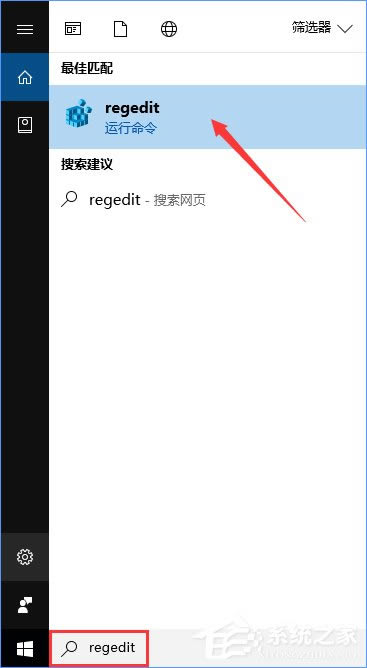
2、定位到:HKEY_CLASSES_ROOT\CLSID\{5399E694-6CE5-4D6C-8FCE-1D8870FDCBA0},新建DWORD(32位)值,命名为DescriptionID,数值数据设置为3。
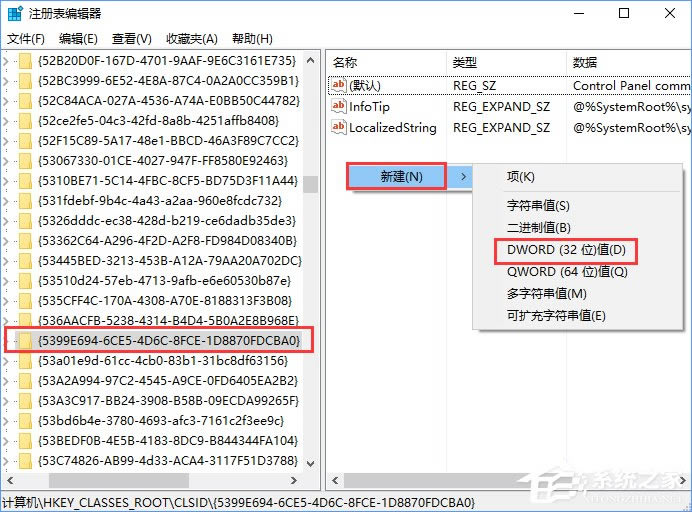

3、64位Win10用户还需要定位到如下位置:HKEY_CLASSES_ROOT\Wow6432Node\CLSID\{5399E694-6CE5-4D6C-8FCE-1D8870FDCBA0},然后新建DWORD(32位)值,命名为DescriptionID,数值数据设置为3。
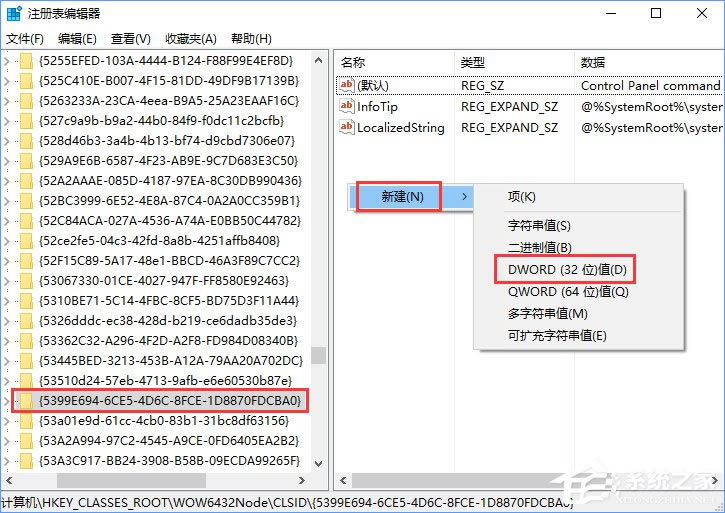
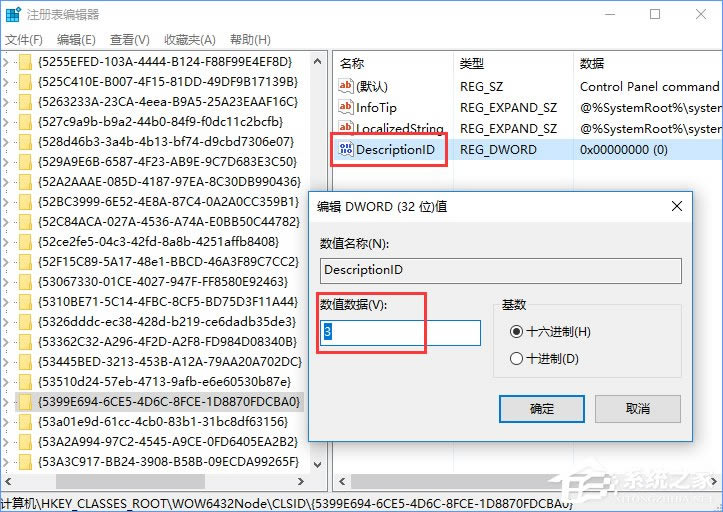
4、再定位到:HKEY_LOCAL_MACHINE\SOFTWARE\Microsoft\Windows\CurrentVersion\Explorer\MyComputer\NameSpace,新建项,命名为{5399E694-6CE5-4D6C-8FCE-1D8870FDCBA0}。
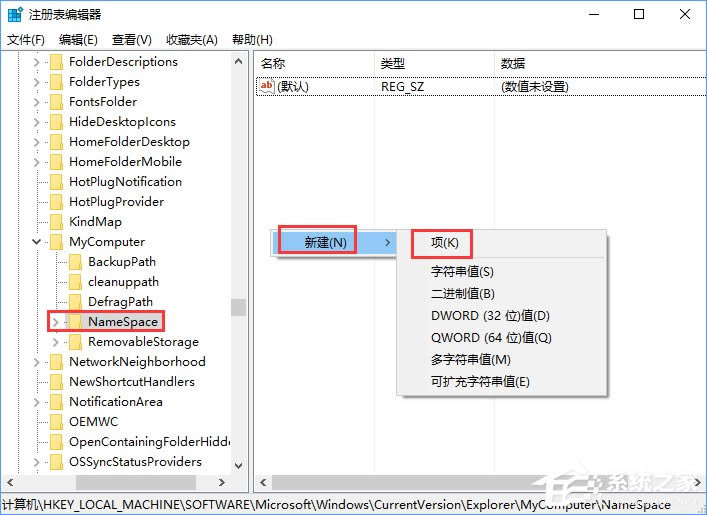
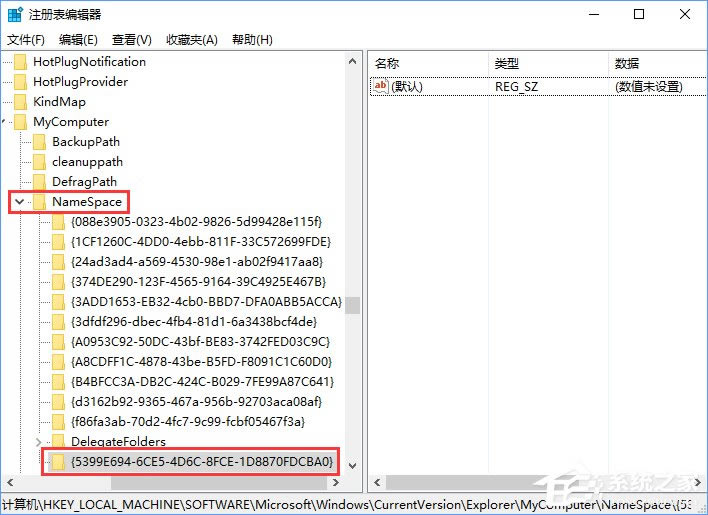
5、64位Win10用户还需要定位到:HKEY_LOCAL_MACHINE\SOFTWARE\Wow6432Node\Microsoft\Windows\CurrentVersion\Explorer\MyComputer\NameSpace,新建项,命名为{5399E694-6CE5-4D6C-8FCE-1D8870FDCBA0}。
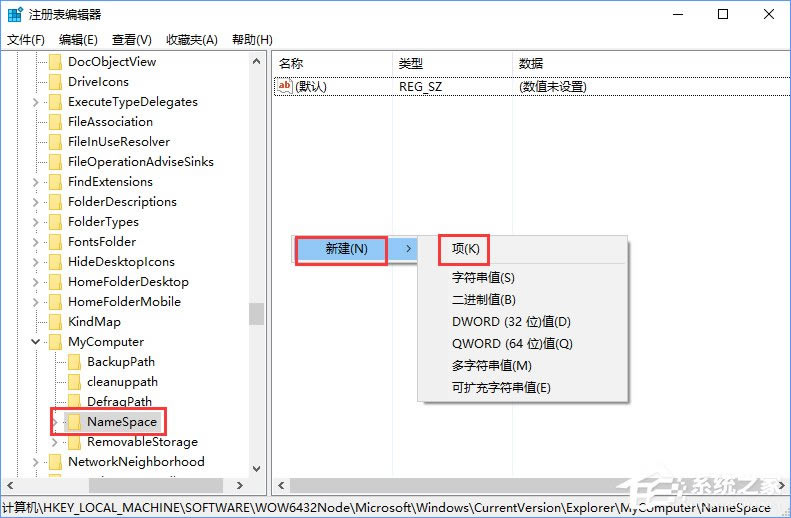
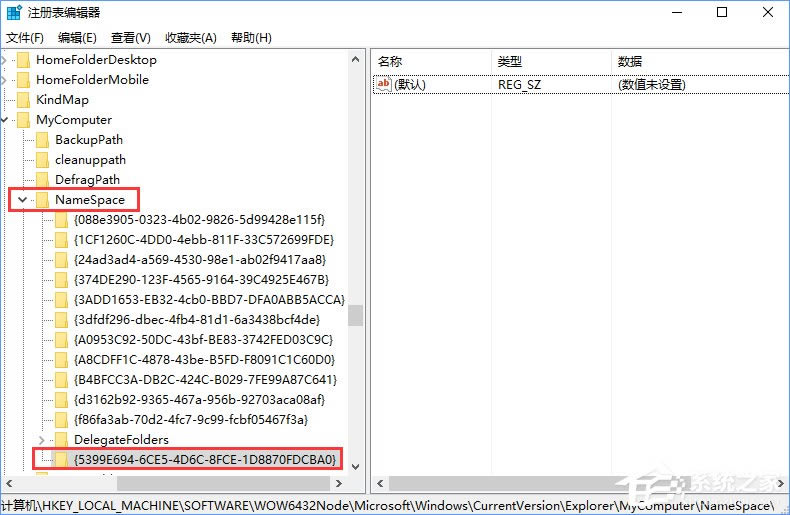
6、这时“此电脑”就成功植入了“控制面板”。
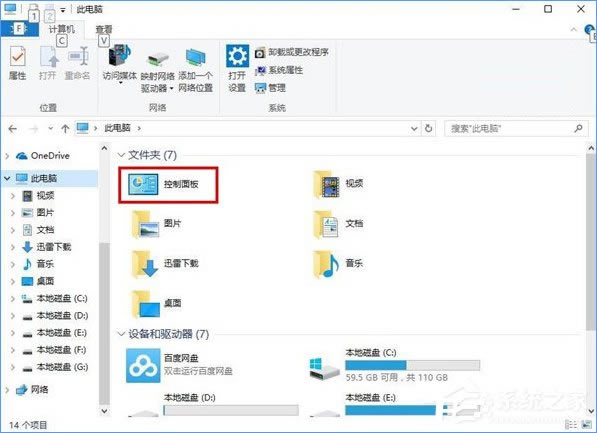
注释:上述操作的原理简单说一下,DescriptionID这个值就是告诉系统要让控制面板在“此电脑”中显示,但如果你不在NameSpace中指定它的CLSID的话,它还是不会被显示。
关于Windows10将控制面板放在“此电脑”中显示的操作方法就给大家介绍到这里了,值得注意的是,大家在操作前需获取TrustedInstaller超级权限,文章中已给大家提供参考文章链接,不会获取TrustedInstaller权限的伙伴可以借鉴一下。
推荐系统
电脑公司Ghost Win7 Sp1 装机万能版2022年5月(32位) 提供下载
语言:中文版系统大小:3.13GB系统类型:新萝卜家园 Ghost Win7 x64 SP1 极速版2022年4月(64位) 高速下载
语言:中文版系统大小:3.91GB系统类型:新萝卜家园 GhostWin7 SP1 电脑城极速稳定版2022年4月(32位) ISO镜像高速下载
语言:中文版系统大小:3.13GB系统类型:新萝卜家园 GhostWin7 SP1 电脑城极速稳定版2022年5月(32位) ISO镜像高速下载
语言:中文版系统大小:3.13GB系统类型:电脑公司Ghost Win7 x64 Sp1装机万能版2022年5月(64位) ISO镜像免费下载
语言:中文版系统大小:3.91GB系统类型:笔记本&台式机专用系统 GhostWin7 32位旗舰版2022年5月(32位) ISO镜像免费下载
语言:中文版系统大小:3.13GB系统类型:番茄花园GhostWin7 SP1电脑城极速装机版2022年5月(32位) 最新高速下载
语言:中文版系统大小:3.13GB系统类型:深度技术Ghost Win7 Sp1 电脑城万能装机版2022年5月(32位) ISO高速下载
语言:中文版系统大小:3.13GB系统类型:
相关文章
- WinXP系统怎样看显存?看显存的办法
- WinXP系统如何设置一台电脑2个显示器?
- WinXP系统Svchost.exe应用程序出错怎样办?
- WinXP提示系统管理员设置了系统策略防范进行此安装的办法
- WinXP系统QQ图标不见了怎样办?
- WinXP系统电脑图标变大了怎样处理?
- WinXP系统收藏夹备份的办法
- WinXP系统虚拟内存最小值太低怎样办?
- WinXP系统打开页面出现乱码的处理办法
- WinXP页面提示Sysfader iexplore.exe应用程序出错的处理办法
- 如何处理WinXP光驱自动弹出的问题?
- 为啥Word只能用安全模式打开?Word不用安全模式打开的办法
- WinXP组策略提示“MMC无法创建管理单元”怎样办?
- WinXP访问工作组计算机密码的办法
热门系统
热门文章
常用系统
- 1番茄花园 Ghost XP SP3 海量驱动装机极速版 2018年8月 ISO镜像下载
- 2笔记本&台式机专用系统GhostWin7 64位旗舰版2020年12月(64位) 高速下载
- 3深度技术 Windows 10 x86 企业版 电脑城装机版2019年10月(32位) ISO镜像免费下载
- 4电脑公司 GhostXpSp3 元旦特别 电脑城装机版 2020年1月 ISO镜像高速下载
- 5笔记本&台式机专用系统 GHOSTXPSP3 2021年10月 喜迎国庆 海驱版 ISO镜像高速下载
- 6新雨林木风 Windows10 x86 企业装机版2021年11月(32位) ISO镜像高速下载
- 7深度技术 Windows 10 x86 企业版 电脑城装机版 版本1903 2021年4月(32位) ISO镜像免费下载
- 8新雨林木风 Windows10 x86 企业装机版2021年6月(32位) ISO镜像高速下载
- 9雨林木风 Windows10 x64 企业装机版2020年1月(64位) ISO镜像高速下载